Cómo convertir archivos IMG a ISO
Los archivos IMG(IMG) e ISO son dos formatos de archivo de imagen de disco comunes. A menudo se utilizan para almacenar, distribuir o realizar copias de seguridad del contenido y el sistema de archivos de los discos ópticos(backup the content and file system of optical discs) (CD, DVD y Blu-ray Disc ) en otro disco o dispositivo.
A pesar de tener muchas similitudes y usos prácticos, ISO es ampliamente aceptado como estándar/formato para imágenes de disco. Los archivos ISO(ISO files) son compatibles con casi todos los sistemas operativos (SO), así como con el software de grabación de discos. Muchos dispositivos y sistemas operativos tienen herramientas integradas que pueden extraer y leer archivos de disco en formatos ISO .

Los archivos IMG(IMG) , por otro lado, se comprimen comúnmente y, por lo tanto, algunos dispositivos y software de imágenes de disco(disk imaging software) no los pueden leer . Debido a esta disparidad en la aceptación y compatibilidad, muchos usuarios prefieren tener imágenes/archivos de disco en formato ISO .
Si necesita convertir un archivo de imagen de disco del formato .img a .iso, las herramientas y los métodos de conversión de esta publicación serían útiles. Son relevantes para dispositivos Windows y Mac .
1. Cambiar el nombre de la extensión del archivo
Los archivos de imagen de disco IMG(IMG) e ISO tienen una estructura de datos idéntica, excepto por el hecho de que los primeros se pueden comprimir mientras que los segundos no. Si un archivo IMG no está comprimido, puede convertirlo fácilmente a ISO cambiando el nombre de la extensión del archivo. El contenido del archivo de imagen funcionará correctamente y permanecerá sin cambios.
Haga clic derecho(Right-click) en el archivo IMG y seleccione (IMG)Cambiar nombre(Rename) en el menú contextual. Cambia el formato (después del símbolo del punto) de .img a .iso y presiona Enter en tu teclado.

Abra el archivo renombrado y verifique si su computadora puede montar el archivo ISO . Si recibe un error que dice "El archivo de imagen del disco está dañado", lo más probable es que el archivo IMG esté comprimido. (IMG)Revierta la extensión del archivo a .img y use otros métodos a continuación para convertir a ISO .

Sugerencia rápida:(Quick Tip:) si no puede cambiar la extensión del archivo porque el archivo IMG no tiene un sufijo de extensión .img adjunto a su nombre, a continuación se explica cómo hacer que Windows muestre la extensión del archivo.
Inicie el Explorador de archivos y vaya a la pestaña Ver . (View)Luego, seleccione Opciones(Options) en la barra de herramientas de acceso rápido.
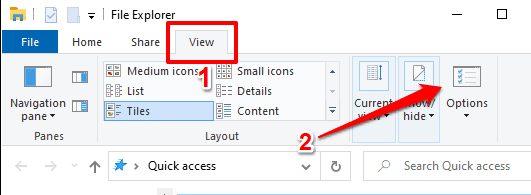
En la ventana Opciones de carpeta(Folder Options) , vaya a la pestaña Ver(View) y desmarque la opción Ocultar extensiones para tipos de archivos conocidos . (Hide extensions for known file types)Seleccione Aplicar(Apply) y luego Aceptar(OK) . El archivo IMG que desea convertir ahora debe tener un sufijo .img en su nombre de archivo.(.img)

2. Utilice software de terceros
Hay un montón de herramientas de administración de archivos que ofrecen servicios de conversión de archivos y lo hacen de manera brillante. Probamos algunos de estos programas y estos son nuestros favoritos.
1. ISO de potencia(1. PowerISO)
Esta herramienta le permite convertir alrededor de 30 formatos de archivo de imagen diferentes a ISO . Aunque la velocidad de conversión de archivos depende del tamaño del archivo, PowerISO convirtió nuestro archivo IMG de muestra a (IMG)ISO rápidamente.
Es importante tener en cuenta que PowerISO opera en un modelo freemium. La versión gratuita hace el trabajo tan rápido como la versión paga/registrada, pero con algunas limitaciones. Primero(First) , no puede crear, editar o convertir archivos de más de 300 MB como usuario gratuito. En segundo lugar, hay una ventana emergente de 5 segundos (que le insta a pagar por la aplicación) que debe ver cada vez que inicia la aplicación.
Descargue PowerISO(Download PowerISO) del sitio web del desarrollador e instálelo en su PC. Seleccione Herramientas(Tools) en la barra de menú y elija Convertir formato de archivo(Convert file format) .

Seleccione el icono de la carpeta junto al cuadro de diálogo Archivo de origen(Source file) para elegir el archivo IMG , marque la casilla Activar protección con contraseña(Enable password protection) si desea proteger el archivo ISO resultante con una contraseña y haga clic en Aceptar(OK) para iniciar la conversión.

2. MágicoISO(2. MagicISO)
Esta es otra gran herramienta para convertir archivos IMG a (IMG)ISO . Puede convertir archivos de hasta 10 GB (a formato ISO ) en una sola operación, pero la versión gratuita tiene una limitación de 300 MB. A diferencia de PowerISO , no aparecen ventanas emergentes molestas cuando inicia la aplicación o en cualquier momento durante el uso.
Instale e inicie la aplicación en su PC, luego proceda a seleccionar Herramientas(Tools) en la barra de menú y elija Convertir(Convert) .

Haga clic en el icono de la carpeta junto a Elegir archivo de origen(Choose source file) y seleccione el archivo IMG que desea convertir. Confirme(Confirm) que el formato de salida esté configurado como archivo de imagen ISO estándar ( (Standard ISO).ISO ) y haga clic en Convertir(Convert) .

Convertir IMG a ISO en Mac
Las aplicaciones mencionadas anteriormente solo son compatibles con PC con Windows(Windows PCs) . Si usa una MacBook o una iMac, hay una manera fácil de convertir IMG a ISO sin tener que instalar software de terceros. Todo lo que necesita es la aplicación Terminal .
1. Vaya a Aplicaciones(Applications ) > Utilidades( Utilities) e inicie la aplicación Terminal .

2. Escriba o pegue hdiutil convert y deje un espacio.
3. Arrastre el archivo IMG que desea convertir a la consola de Terminal . Presione la barra espaciadora para dejar un espacio y continuar con el siguiente paso.
4. Escriba o pegue -format UDTO -o en la consola y presione la barra espaciadora.
5. Nuevamente(Again) , arrastre el archivo IMG que desea convertir a Terminal , pero esta vez, cambie el nombre de la extensión del archivo de .img a .iso . Debería tener una cadena de comandos como la siguiente.
hdiutil convert /Users/name/folder/File.img -format UDTO -o /Users/name/folder/File.iso

6. Finalmente, presione Return para ejecutar el comando.
Terminal creará una nueva copia del archivo en formato CDR (es decir, (CDR).iso.cdr ) en la misma ruta que el archivo IMG original.(IMG)

CDR es la variante Mac de un archivo de imagen de disco ISO . Cambie el nombre del archivo recién generado (elimine la extensión .cdr del nombre del archivo) y presione Entrar(Enter) .
Seleccione Usar .iso(Use .iso) en el mensaje de confirmación.

Eso es todo; Has convertido con éxito el archivo IMG a (IMG)ISO . También puedes usar este truco para convertir archivos DMG a (DMG)ISO .

IMG a ISO en un abrir y cerrar de ojos
Estos son los métodos y utilidades que puede usar para convertir archivos IMG a (IMG)ISO de manera confiable . Si es un usuario de Windows , un software de terceros es su mejor opción. Alternativamente, transfiera el archivo IMG a un dispositivo de almacenamiento externo y conviértalo gratis en una Mac sin ninguna limitación de tamaño. Deje un comentario si está atascado, necesita más ayuda o tiene otros métodos que son igual de efectivos.
Related posts
Cómo ver páginas y archivos almacenados en caché desde su navegador
Cómo abrir archivos DDS en Windows 10
Cómo cifrar archivos zip
Cómo convertir archivos WEBP y HEIC en formatos utilizables
Cómo enviar archivos demasiado grandes para correo electrónico
Cómo hacer una copia de seguridad automática de los archivos en Google Drive o OneDrive para evitar la pérdida de datos
Cree una aplicación de escritorio de Gmail con estos 3 clientes de correo electrónico
Elimine instantáneamente los fondos de las imágenes usando AI
Cómo fusionar múltiples archivos de audio en uno
Cómo usar su Chromebook como segundo monitor
Cómo actualizar Raspberry Pi
Cómo construir tu propia computadora portátil
Cómo agregar archivos GPX a Google Maps
Cómo abrir archivos Torrent en Windows 10 y Mac
Cómo combinar archivos PDF en Windows 11/10
Cómo abrir archivos EXE en una Mac
Desactivar el Control de cuentas de usuario (UAC) para una aplicación específica
Cómo abrir archivos HEIC en Windows
Cómo convertir un disco dinámico en un disco básico
Cómo convertir sus archivos analógicos a formato digital
